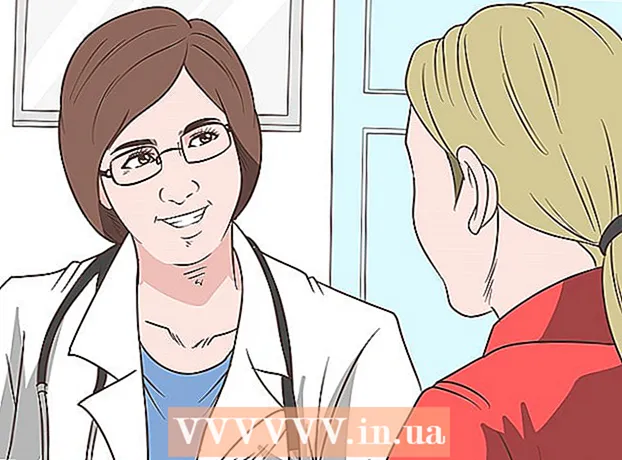مؤلف:
Randy Alexander
تاريخ الخلق:
4 أبريل 2021
تاريخ التحديث:
1 تموز 2024

المحتوى
على غرار معظم منصات الشبكات الاجتماعية ، يتيح لك Twitter إرسال رسائل خاصة إلى مستخدمين آخرين. يمكنك الاستفادة من هذه الأداة على كل من منصات سطح المكتب والهاتف باستخدام وظيفة "الرسائل".
خطوات
الطريقة 1 من 3: استخدم تطبيق Twitter
اضغط على تطبيق "Twitter" لفتح صفحة حسابك.
- إذا لم تقم بتسجيل الدخول إلى Twitter على هاتفك ، فستحتاج إلى القيام بذلك للوصول إلى حسابك.

حدد علامة التبويب "الرسائل" في الركن الأيمن السفلي من الشاشة.- يمكنك لمس لفتح الدردشة المتاحة في هذه الصفحة.
حدد رمز "رسالة جديدة" في الزاوية العلوية اليمنى من الشاشة. سيؤدي هذا إلى فتح قائمة بالأصدقاء الذين يتصلون بانتظام على Twitter.
- يمكنك فقط إرسال رسائل إلى الأشخاص الذين يتابعونك.

اختر اسم جهة اتصال مستخدم Twitter. بعد ظهور اسمه في القائمة المنسدلة ، انقر لإضافة الاسم إلى رسالة جديدة. يمكنك إضافة أكثر من مستخدم Twitter إذا كنت تريد إنشاء رسالة جماعية.- يمكنك أيضًا كتابة اسم مستخدم صديق (باستخدام "@ username") للعثور على اسمه.

حدد "التالي" في الزاوية اليمنى العليا من الشاشة لفتح نافذة رسالة جديدة مع تحديد اسم جهة الاتصال.
انقر على حقل "بدء رسالة جديدة" في الجزء السفلي من الشاشة لتشغيل لوحة المفاتيح.
اكتب النص في حقل الرسالة. هذه هي الطريقة التي تؤلف بها نص رسالتك. لاحظ أنه سيتعين عليك النقر فوق الزر "إرسال" لإرسال الرسالة.
اضغط على "GIF" أو أيقونة الكاميرا على يسار حقل الرسالة لإضافة ملف GIF أو صورة. ملف GIF هو تنسيق صورة متحركة ، بينما تسمح لك أيقونة الكاميرا بنشر أنواع أخرى من ملفات الصور.
حدد "إرسال" على الجانب الأيمن من حقل الرسالة لإرسال الرسالة. لقد انتهيت من إرسال الرسائل المباشرة! الإعلانات
الطريقة 2 من 3: استخدم الآلة الحاسبة
افتح متصفحك المفضل. لإرسال رسائل من Twitter ، عليك أولاً تسجيل الدخول إلى حساب Twitter الخاص بك.
التمكن من صفحة Twitter. إذا قمت بتسجيل الدخول إلى Twitter ، فسيأخذك هذا إلى الصفحة الرئيسية لحساب Twitter الخاص بك.
أدخل معلومات تسجيل الدخول بما في ذلك رقم هاتفك أو اسم المستخدم أو عنوان البريد الإلكتروني وكلمة المرور.
- انقر فوق خيار "تسجيل الدخول" في الزاوية العلوية اليمنى من الشاشة بعد إدخال معلوماتك.
انقر فوق علامة التبويب "الرسائل" أعلى الشاشة في مجموعة علامات التبويب التي تبدأ بعلامة التبويب "الصفحة الرئيسية".
انقر على "رسالة جديدة" لفتح نافذة تعرض أسماء جهات اتصالك المتكررة.
- إذا كنت ترغب في إرسال رسائل إلى هؤلاء الأشخاص ، فما عليك سوى النقر على أسمائهم ،
اكتب أسماء أصدقائك على Twitter في الحقل الموجود أعلى النافذة. سيؤدي هذا إلى فتح قائمة منسدلة باسم الشخص الذي تبحث عنه ، بالإضافة إلى أسماء حسابات Twitter المتطابقة تقريبًا.
انقر فوق اسم الصديق على Twitter. سيؤدي هذا إلى إضافة الاسم الأخير إلى حقل "رسالة جديدة" ؛ يمكنك إضافة اسم إذا كنت تريد إرسال رسالة إلى العديد من الأشخاص في نفس الوقت.
انقر على "التالي" في الركن الأيمن السفلي من الشاشة لفتح نافذة دردشة ، مما يتيح لك كتابة رسالتك.
اكتب رسالتك في الحقل الموجود أسفل الشاشة. لاحظ أنه سيتعين عليك النقر فوق الزر "إرسال" لإرسال الرسالة.
انقر على "GIF" أو أيقونة الكاميرا الموجودة على يمين حقل الرسالة أسفل الشاشة لإضافة ملف GIF أو صورة.
انقر فوق "إرسال" لإرسال الرسالة بعد كتابة النص!
- هناك طريقة أخرى لإرسال رسالة وهي الانتقال إلى حساب Twitter الخاص بصديقك والنقر على "رسالة" أسفل صورة الملف الشخصي على الجانب الأيسر من الشاشة.
الطريقة الثالثة من 3: إدارة رسائلك المباشرة
التمكن من صفحة Twitter أو افتح تطبيق الهاتف. يمكنك تنفيذ إجراءات متعددة على الرسائل المتاحة في علامة التبويب "الرسائل".
افتح أرشيف رسائل Twitter من خلال النقر أو النقر فوق علامة التبويب "الرسائل" على جهازك.
اضغط على أيقونة التجزئة أعلى قائمة الرسائل. سيؤدي هذا إلى وضع علامة "مقروءة" لرسالتك وحذف الإشعارات من صندوق البريد الخاص بك.
- توجد هذه الأيقونة على الجانب الأيسر من القائمة في تطبيق الهاتف ، بينما توجد في إصدار الويب بجوار أيقونة رسالة جديدة.
اضغط أو انقر لفتح الرسالة. يمكنك تغيير إعدادات الدردشة مباشرة من الصفحة حيث يتم عرض الدردشة.
اضغط أو انقر فوق النقاط الثلاث لفتح قائمة كل محادثة.
- يوجد هذا الرمز في الزاوية العلوية اليمنى من الهاتف وشاشة الكمبيوتر.
اعرض خيارات الرسالة. لديك ثلاثة خيارات شائعة لكل رسالة:
- "إيقاف تشغيل الإشعارات" - إيقاف تشغيل إشعارات الرسائل الجديدة لمحادثة معينة.
- "مغادرة المحادثة" - احذف معلومات الاتصال الخاصة بك في المحادثة. إذا كنت تستخدم هذا الخيار ، فسيطلب منك Twitter تأكيد قرارك حيث سيتم حذف الدردشة من صندوق الوارد الخاص بك.
- "علم" - الإبلاغ عن بريد عشوائي. عند استخدام هذا الخيار ، سيُطلب منك تحديد إما "وضع علامة على أنه بريد عشوائي" أو "وضع علامة كمسيء".
اضغط على خيار "إضافة أشخاص" لإضافة جهة الاتصال إلى المحادثة. يمكنك القيام بذلك فقط من خلال تطبيق جوال ؛ إذا كنت تريد فتح محادثة جماعية على جهاز الكمبيوتر الخاص بك ، فعليك إنشاء محادثة مع عدة أشخاص من البداية.
- بعد تحديد "إضافة أشخاص" ، ستلمس لإضافة اسم جهة الاتصال من القائمة المنسدلة.
ارجع إلى صفحة Twitter الرئيسية عند الانتهاء. يمكنك العودة إلى علامة تبويب الرسائل في أي وقت لمتابعة إدارة رسائلك المباشرة. الإعلانات
النصيحة
- يمكنك إضافة 50 شخصًا إلى رسالة جماعية.
- بشكل افتراضي ، تكون رسائل Twitter خاصة.
تحذير
- لا يمكنك الاتصال بأشخاص لم تتابعهم من صفحة ملفهم الشخصي.
- عادة ، لا يمكنك إرسال رسائل إلى حسابات مؤثرة مثل المشاهير أو السياسيين.